આ ટ્યુટોરીયલમાં આપણે જોઈશું કે ગિમ્પમાં બીજી ઈમેજની અંદર અર્ધ-પારદર્શક છબી કેવી રીતે સમાવી શકાય. આ કરવા માટે મારે થોડું સંશોધન કરવું પડ્યું જીમ્પ અને ઇન્ટરનેટ પરથી મેં જોયેલા ટ્યુટોરિયલ્સ અસ્પષ્ટ અને થોડા ખુલાસાઓ સાથે છે.
આ પોસ્ટમાં તે કારણોસર અમે તે જોવાનું છે કે શરૂઆતથી તે કેવી રીતે કરવામાં આવે છે જેથી તે મારા જેવા તમારા જેવા ન થાય અને તેના વિશેની માહિતી શોધવા માટે કલાકો પસાર કરવો પડે. માર્ગ દ્વારા જે વધુ સારું છે જિમ અથવા ફોટોશોપ? પહેલાની કડીમાં આ વિષય પર ખૂબ રસપ્રદ લેખ છે.
જીમ્પ 2.8 માં અર્ધ-પારદર્શક છબી શામેલ કરો
આપણે જે કરવાનું છે તે નીચેની છે. હું ઇન્સ્ટોલેશન માટે જે ડિસ્ટ્રોનો ઉપયોગ કરું છું તે ઉબુન્ટુ 12.04 છે.
ટર્મિનલમાં આપણે સમાવીએ છીએ:
sudo apt-get remove gimp-plugin-registry
હવે અમે પીપીએ રીપોઝીટરી ઉમેરીએ છીએ જ્યાં ગિમ 2.8 સ્થિત છે. ઉબુન્ટુ 12.04 અને ઉબુન્ટુ 11.10 માટે માન્ય છે અને અમે ઇન્સ્ટોલ કરીએ છીએ
sudo add-apt-repository ppa:otto-kesselgulasch/gimp
sudo apt-get update
sudo apt-get install gimp
જો આપણે ગિમ્પ 2.6 ઇન્સ્ટોલ કર્યું છે, તો અપડેટ કરવું પૂરતું છે:
sudo apt-get dist-upgrade
તેની સાથે અમે બધી નવી એડવાન્સિસ સાથે વર્ઝન 2.6 થી 2.8 અપડેટ કરીએ છીએ.
હવે જ્યારે આપણે જીમ્પ ઇન્સ્ટોલ અને અપડેટ કર્યું છે, અમે ટૂલબોક્સમાં લેયર્સ ડોક ઉમેરવાનું આગળ વધીએ છીએ. આ માટે આપણે ઉપરના મેનુ પર જઈએ છીએ વિન્ડોઝ > જડિત સંવાદો > સ્તરો
આપણે ઉપરની છબીમાં જોઈએ તેમ, અમે પોઇન્ટરથી બ iconક્સ આઇકોનને પકડીએ છીએ અને તેને ટૂલ્સ વિંડોના વિભાગમાં ખેંચીએ છીએ.
જ્યારે અમારા ટૂલ્સબોક્સમાં લેયર્સ રિસોર્સ હોય ત્યારે આપણે ઉપરના મેનૂમાં પાછા જઈશું આર્કાઇવ્ઝ > સ્તરો તરીકે ખોલો અને અમે પારદર્શિતામાં એક છબી શામેલ કરીએ છીએ (આ છબી પ્રાપ્ત થઈ છે રંગો > આલ્ફાથી રંગ વિકલ્પો મેનુમાં.
એકવાર અમારી છબી ઉમેર્યા પછી, તેને ફક્ત અમારી પસંદ મુજબ અર્ધ-પારદર્શક બનાવવા માટે «અસ્પષ્ટ of ના સ્તરનો સમાવેશ કરવો બાકી છે. આ ચિહ્નના કિસ્સામાં આપણે નીચેની છબીમાં જોયું તેમ તે 20.6 અસ્પષ્ટ પર છોડી દીધું છે.
અને તે જ, આ સરળ રીતે અમારી પાસે પહેલેથી જ જિમ 2.8 ના નવીનતમ સંસ્કરણ સાથે અમારી અર્ધ-પારદર્શક છબી છે.
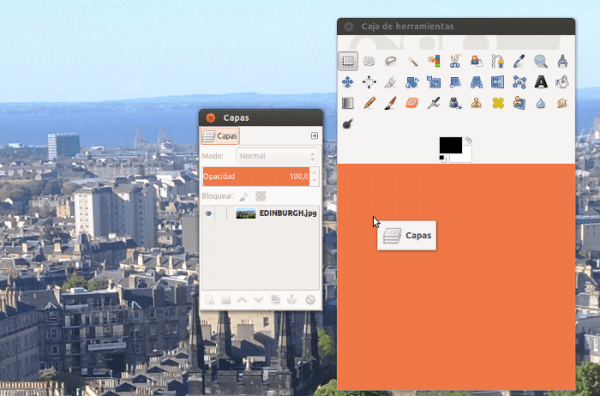

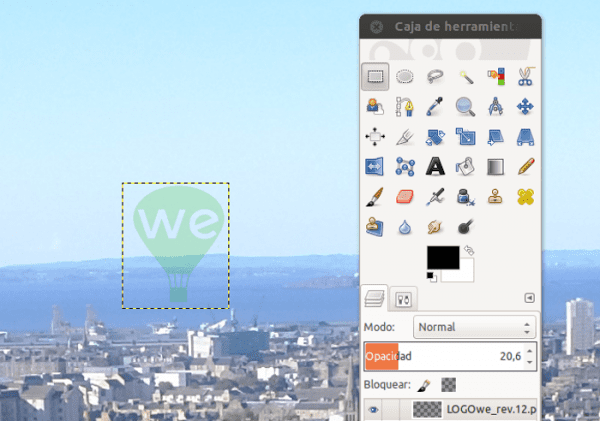
ખૂબ સારી ટિપ પેડ્રો મેન્ડેઝ .. અહી આપનું સ્વાગત છે !! 😉
મારા અજ્oranceાનને માફ કરશો, પરંતુ એક છબી બીજી છબી માટે શું વપરાય છે? શું તમે ફક્ત બીજા સ્તર પર છબી મૂકતા નથી, અસ્પષ્ટતા ઓછી કરો અને પછી છબી નિકાસ કરો છો?
તેથી જ હું ઇંસ્કેપ અથવા જીઆઈએમપી ટ્યુટોરિયલ્સ કરવાનું પસંદ કરતો નથી, કારણ કે દરેકની પાસે તે જ કરવા માટે તેમની યુક્તિઓ અને શ shortcર્ટકટ્સ છે 😀
મને લાગે છે કે બીજાની અંદરની એક છબી બીજા સ્તરની સમાન હોય છે, પરંતુ જેમ કે એલાવ કહે છે, દરેક શિક્ષક પાસે તેની પુસ્તિકા હોય છે 🙂